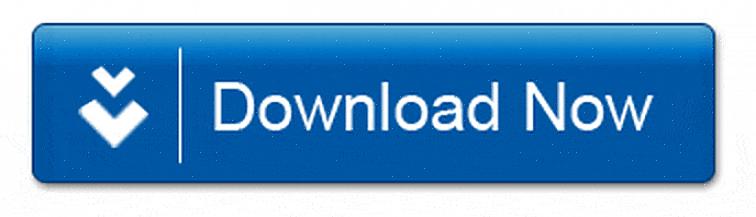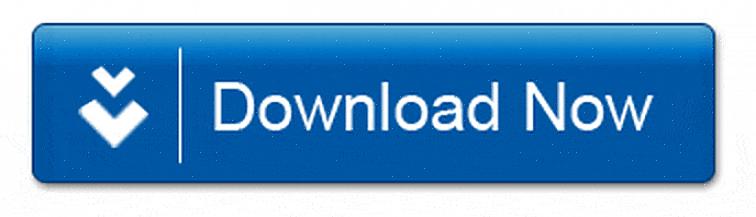Animoidut GIF-tiedostot ovat loistava vaihtoehto Flash-elokuville, jos et tiedä Macromedia Flashia tai et halua Flash-verkkosivustoa. Vaihtoehtoisesti saatat yksinkertaisesti selata verkkosivustoa ja nähdä kuvan tanssivasta kissasta, laulavasta teekannusta jne., Joka saa sinut hymyilemään ja haluat tallentaa sen katsomaan myöhemmin. Vaikka prosessi on melko yksinkertainen, on hyvä ymmärtää prosessi, muuten grafiikka ei ehkä tallenna kunnolla. Seuraa näitä vaiheita ja voit nauttia uudesta kuvastasi!
- Varmista, ettei kuvalla ole tekijänoikeuksia. Useimpia kuvia, joita et todennäköisesti voi käyttää kaupalliseen käyttöön. On kuitenkin joitain, jotka voit ladata laillisesti, jos haluat vain tarkastella niitä aina silloin tällöin. Etsi yleensä kuvien yhteydestä sanoja " rojaltivapaa ". Jos et ole varma, älä pelkää lähettää sähköpostia verkkosivuston omistajalle, joka todennäköisesti antaa sinulle luvan ladata se henkilökohtaiseen käyttöön ja ehkä jopa kaupalliseen käyttöön. Ole tarkka siitä, miten aiot käyttää grafiikkaa - jos ilmoitat tarkoituksesi erikseen, sinulle todennäköisesti myönnetään lupa.
- Varmista, että sinulla on haluamasi kokoinen kuva. Joskus grafiikkaa on saatavana useita kokoja, jos se on grafiikkakirjasto.
- Kun sinulla on haluamasi kuva haluamassasi koossa, siirrä hiiren osoitin kuvan päälle. Jos käytät Macintosh-tietokonetta, siirry vaiheeseen 4. Jos käytät Windows-tietokonetta, siirry vaiheeseen 5.
- Pidä Mac-tietokoneellasi hiiren painiketta painettuna, kunnes saat valikon, joka antaa sinulle mahdollisuuden tallentaa nimellä. Sieltä voit valita, mihin haluat nimetä animoidun GIF: n ja minne se tallennetaan. Kaikki on valmista!
- Siirrä Windows-tietokoneella kohdistin kuvan päälle ja paina hiiren oikeaa painiketta. Valikko avautuu ja näet vaihtoehdon "Tallenna kuva nimellä". Paina tätä vaihtoehtoa, kirjoita nimi, jolle haluat soittaa grafiikan, ja paina "Tallenna" kuten mikä tahansa muu tiedosto. Muista tallentaa se paikkaan, josta löydät sen myöhemmin - loputon grafiikka voi eksyä satunnaisissa kansioissa, jos et tallenna sitä muistettavaan kansioon, kuten "Omat kuvat".
- Voit tarkastella animoitua GIF-tiedostoa avaamalla sen selaimessasi. Jos avaat sen grafiikkaohjelmassa, se näyttää vain ensimmäisen "kehyksen" eikä sitä animoida. Jos haluat tarkastella animaatiota, avaa selain ja napsauta sitten Tiedosto-kohdassa "Avaa" ja sitten "Selaa". Etsi tiedosto ja napsauta "OK". Sitten se lataa animoidun GIF-tiedostosi.
Se siitä! Nauti grafiikastasi!